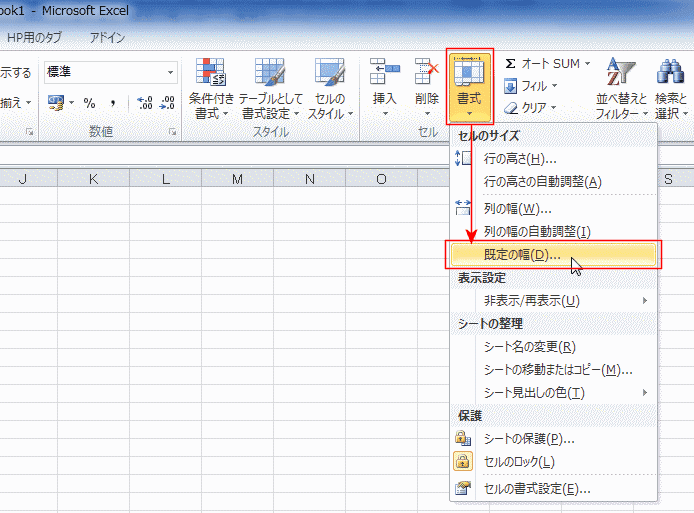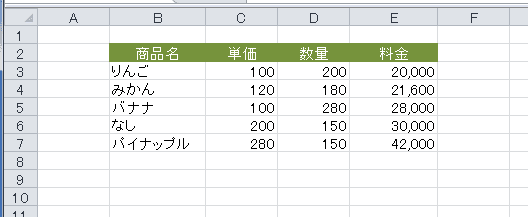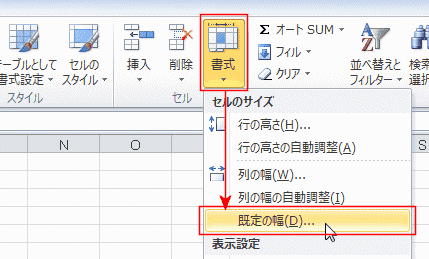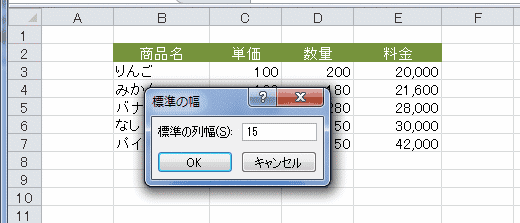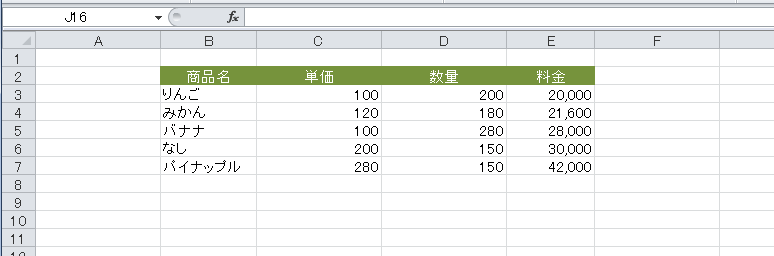-
よねさんのExcelとWordの使い方 »
-
エクセル2010基本講座 »
-
セルの操作 »
-
既定の幅とは?
- 標準の幅を変更してみる
- [ホーム]タブの「セル」グループにある[書式]ボタンをクリックします。
表示されるドロップダウンリストに「既定の幅」があります。
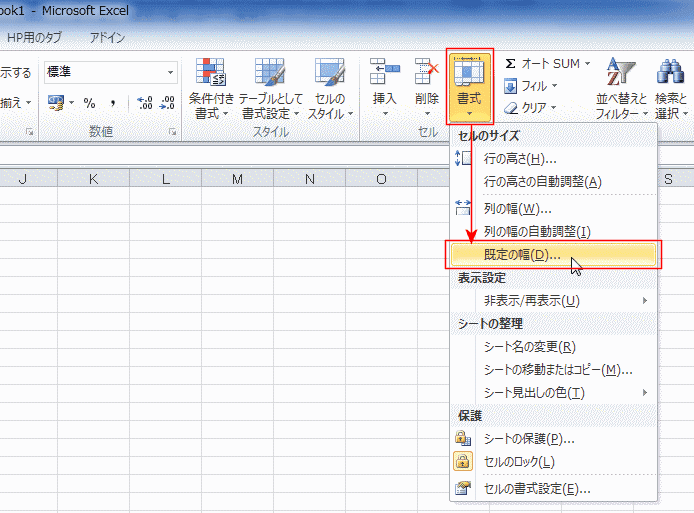
- 「既定の幅」を選択すると、標準の幅 ダイアログボックスが表示されます。
下図では「8.38」と表示されています。
- 標準のスタイルのフォントサイズの文字を8.38文字表示できる幅であることを示しています。

- 標準の列幅を「15」に変更して[OK]ボタンをクリックすると・・・
列幅が変更されました。

- 作成途中のシートで「既定の幅」を変更すると?
- 下図のようにB列とE列の列幅をちょっと広く変更しています。ほかの列は最初のまま変更はしていません。
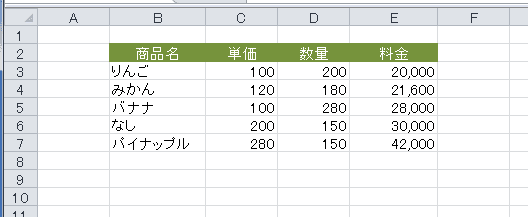
- [ホーム]タブの「セル」グループにある[書式]→[既定の幅]を実行します。
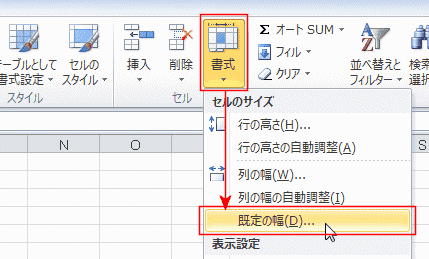
- 標準の列幅に「15」と入力して、[OK]ボタンをクリックします。
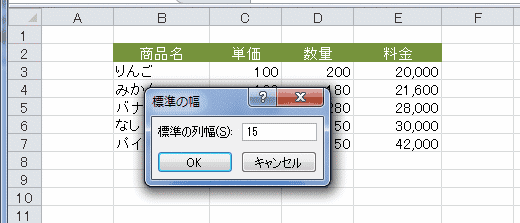
- 列幅が標準のままであった列の幅が「15」に変更されました。
列幅を変更していた列(B,E列)はそのままで、「15」には変わっていません。
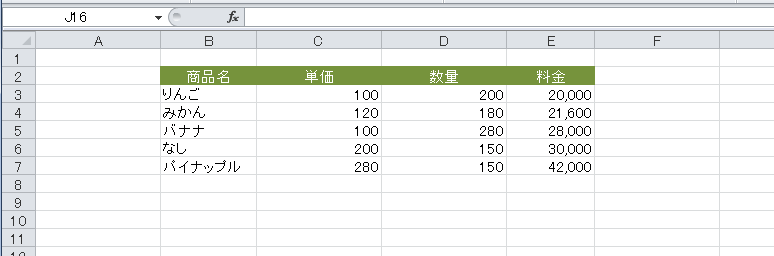
- 「既定の幅」で設定できる「標準の列幅」とは標準の列幅のセルの幅を設定することになります。
一度、列幅を変更して、再度、列幅を「8.38」(標準と同じ列幅)に変更しても、一度変更を行ったセルはこのコマンドでは変化しません。
標準のまま変更が実行されていない列の幅が変化します。
よねさんのExcelとWordの使い方|エクセル2010基本講座|セルの操作|既定の幅とは?